什麼是phpMyAdmin?它的使用教學是什麼?(分享)
本篇文章給大家分享一分鐘解讀什麼是phpMyAdmin?它的使用教學是什麼?(分享)有一定的參考價值,有需要的朋友可以參考一下,希望對大家有所幫助。

什麼是phpMyAdmin ?
phpMyAdmin 是眾多 MySQL圖形化管理工具中使用最為廣泛的一種,是一款使用PHP 開發的基於B/S模式的 MySQL 使用者端軟體,該工具是基於 Web 跨平臺的管理程式,並且支援簡體中文,使用者可以在官網上下載最新版本的。
phpMyAdmin 為Web 開發人員提供了類似 Access,SQL Server 的圖形化資料庫操作介面,通過該管理工具可以對 MySQL 進行各種操作,如何建立資料庫,資料表和生成 MySQL 資料庫指令碼檔案等。
功能特點
PHP是一個基於伺服器端來建立動態網站的指令碼語言,您可以用PHP和HTML生成網站主頁。當一個存取者開啟主頁時,伺服器端便執行PHP的命令並將執行結果傳送至存取者的瀏覽器中,這類似於ASP和CoildFusion,然而PHP和他們不同之處在於PHP開放原始碼和跨越平臺,PHP可以執行在WINDOWSNT和多種版本的UNIX上。它不需要任何預先處理而快速反饋結果,它也不需要mod_perl的調整來使您的伺服器的記憶體映象減小。PHP消耗的資源較少,當PHP作為ApacheWeb伺服器一部分時,執行程式碼不需要呼叫外部二進位制程式,伺服器不需要承擔任何額外的負擔。
除了能夠操作您的頁面外,PHP還能傳送HIIP的標題。您可以設定cookie,管理數位簽章和重定向使用者,而且它提供了極好的連通性到其它資料庫(還有ODBC),整合各種外部庫來做用PDF檔案解析XML的任何事情。[1]
phpMyAdmin 是一個用PHP編寫的軟體工具,可以通過web方式控制和操作MySQL資料庫。通過phpMyAdmin 可以完全對資料庫進行操作,例如建立、複製和刪除資料等等。如果使用合適的工具,MySQL資料庫的管理就會變得相當簡單。應用 MySQL 命令列方式需要對 MySQL 知識非常熟悉,對SQL語言也是同樣的道理。不僅如此,如果資料庫的存取量很大,列表中資料的讀取就會相當困難。
當前出現很多GUI MySQL客戶程式,其中最為出色的是基於 Web 的phpMyAdmin 工具。這是一種 MySQL資料庫前臺的基於PHP的工具。
PhpMyAdmin 的缺點是必須安裝在 Web 伺服器中,所以如果沒有合適的存取許可權,其它使用者有可能損害到 SQL 資料。
安裝過程
如果使用整合化安裝包來設定PHP的開發環境, 就無需單獨下載 phpMyAdmin 圖形化管理工具,因為整合化的安裝包中基本上都包含了圖形化管理工具。我們這裡就使用了整合化安裝包phpStudy,
如果使用的不是整合化安裝包,那麼就需要自己安裝phpMyAdmin圖形化管理工具了,大家可以去官網下載最新的版本,具體安裝過程我們在這裡就不詳細介紹了,大家可以閱讀《http://www.php.cn/php-weizijiaocheng-357397.html》這篇文章,該篇詳細介紹了phpMyAdmin安裝過程!
使用
phpMyAdmin 是一個以PHP為基礎,以Web-Base方式架構在網站主機上的MySQL的資料庫管理具。
可以管理整個MySQL伺服器(需要超級使用者),也可以管理單個資料庫。為了實現後一種,你將需要合理設定MySQL使用者,他只能對允許的資料庫進行讀/寫。那要等到你看過MySQL手冊中相關的部分。
無論是在 Windows 作業系統還是 Linux 作業系統,phpMyAdmin圖形化管理工具的使用方法都是一樣。
phpMyAdmin 圖形化管理工具的視覺化介面中運算元據庫
運算元據庫
在瀏覽器的位址列中輸入:localhost/phpMyAdmin/,回車,就可以進入phpMyAdmin主介面了。接下來就可以進行 MySQL 資料庫的操作了 。
1.建立資料庫
在 phpMyAdmin 的主介面中,可以看見有 「語言-languange」 的下拉框,我們可以在下拉框中選擇「中文-Chinese simplified」選項,然後上有個」伺服器連線校對「 我們一般會選擇utf8_general_ci 簡體中文編碼格式,防止出現亂碼的情況。
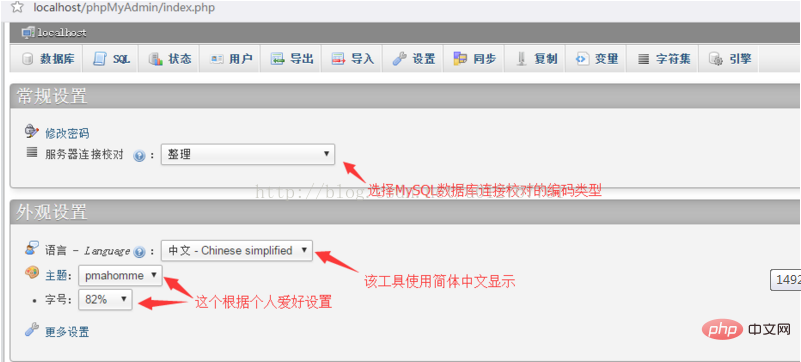
當上面的設定好了,下面我開始建立資料庫,點選左上方的資料庫就會出現下面的介面:
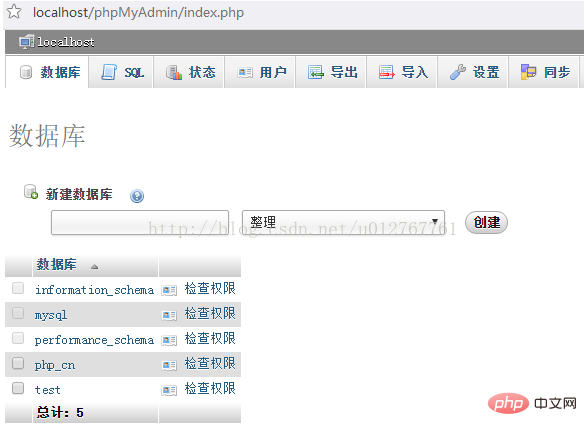
然後在文字方塊中輸入自己的資料庫名字,我們這裡是"php.cn",雖然我們在一開始就設定過了這個編碼格式,但是為了萬一,我們可以再在這裡再次選擇 「utf8_general_ci 」,然後點選建立按鈕之後再左側欄就可以看見你建立的資料庫了,如下圖:
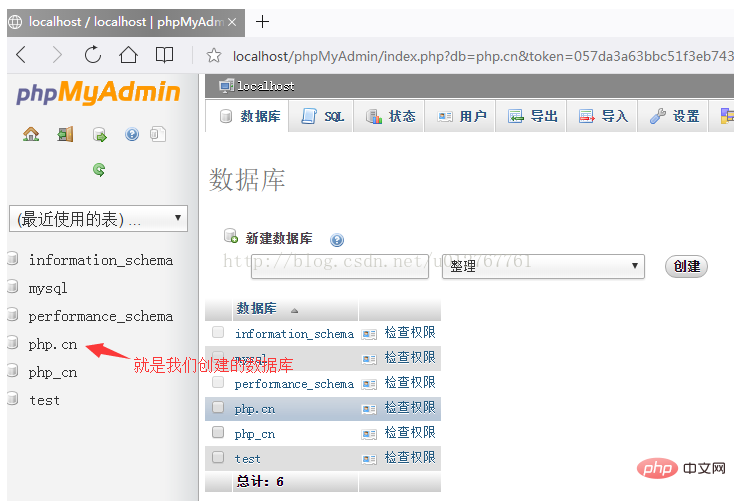
我們可以點選一下我們建立的資料庫,就可以對資料庫進行管理了:
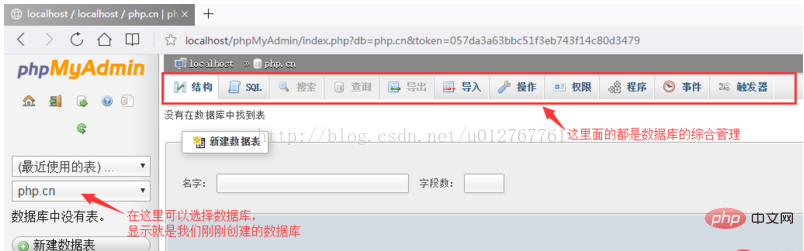
上面就是建立資料庫成功了!
2.修改資料庫
在資料庫管理介面(上圖),有個「操作」按鈕,點選進入修改運算元據庫的頁面。
1.進入修改頁面左上方可以對當前資料庫執行建立資料表的操作,在建立資料表提示資訊下的兩個文字方塊中分別輸入要建立的資料表名字和欄位總數,點選「執行」按鈕,就進入建立資料表結構頁面,這個我們後面的文章會有詳細介紹。
2.在進入修改頁面的右上方可以對資料庫重新命名,在「將資料庫改名為:」的文字方塊中輸入心得資料庫名字,單擊「執行」就可以修改資料庫名成功。
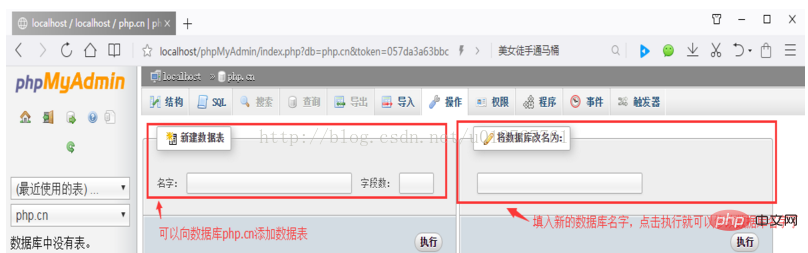
3.刪除資料庫
同樣是點選「操作」按鈕進入修改頁面,在「新建資料表」的正下面就是刪除資料庫,點選就可以刪除資料庫,
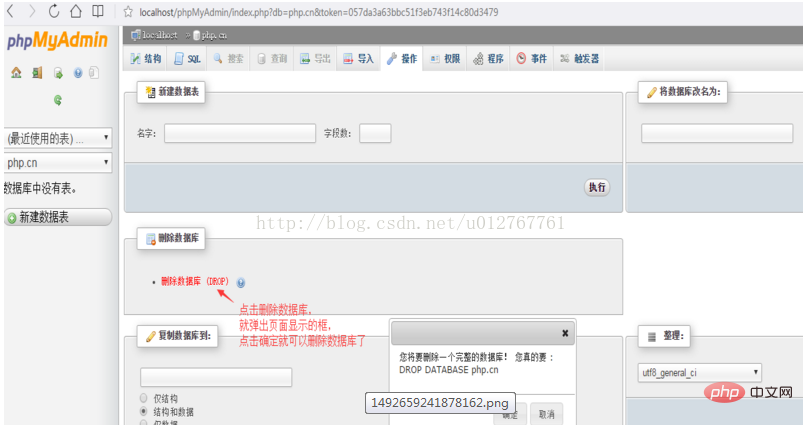
注意:
資料庫在我們日常開發中是非常重的,裡面有很多資料,如果要刪除一定要謹慎,一旦刪除就不可回覆,建議再刪除之前先備份資料庫!
運算元據表是以選擇指定的資料庫為前提,然後在該資料庫中建立並管理資料表。下面我們將詳細介紹如何建立,修改以及刪除資料表!
1.建立資料表
下面我們使用使用者的賬戶為例子,詳細介紹資料表的建立方法。
在建立php.cn資料庫之後,點選php.cn資料庫,在「新建資料表」下面的文字方塊中輸入資料表的名稱以及欄位數,然後點選「執行」按鈕,就可以建立資料表,如下圖:
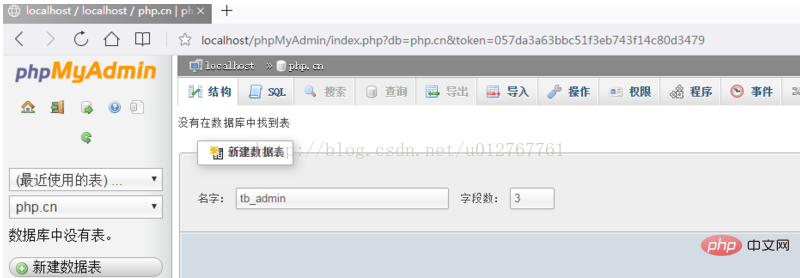
在成功建立資料表之後,將顯示資料表結構的介面,在該介面的表單中輸入各個欄位的詳細資訊,包括欄位名,資料型別,長度/值,編碼格式,是否為空和主鍵等等,以完成對錶結構的詳細設定,當所有的資訊都填寫完成之後,單擊「儲存」就可以建立資料表結構,如下圖所顯示,
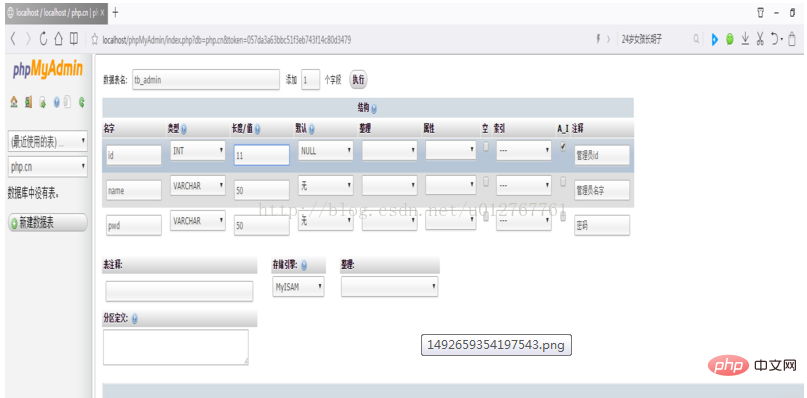
技巧:
點選「儲存」按鈕之後,單擊「資料表表名字」,可以將資料表結構以橫版顯示,便於編輯結構!
2.修改資料表
一個新的資料表建立後,進入到資料表結構頁面中,在這裡可以通過改變資料表的結構來修改表。可以執行新增列,刪除列,索引列,修改列的資料型別或者欄位的長度/值等操作,如下圖:
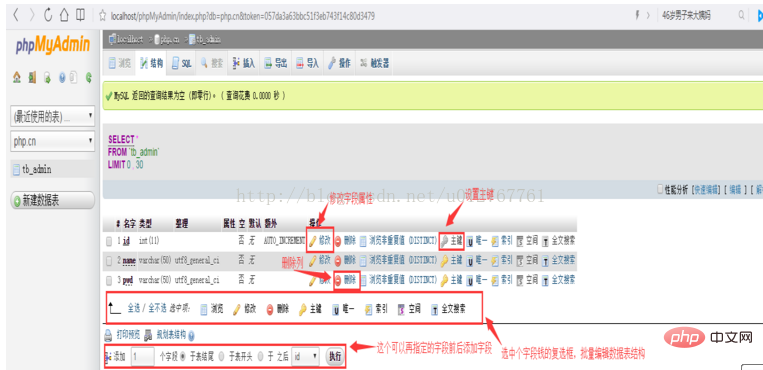
3.刪除資料表
刪除資料表跟資料庫大同小異,點選資料表進入資料表結構頁面中,再右上角有一個「操作按鈕」,點選進入操作頁面,在該頁面有對錶的排序修改,可有將表移至其他資料庫中,可以修改表選項,以及表維護,在右下角有一個「刪除資料或者資料表」,點選「刪除資料表」就可以刪除資料表了!如下圖:
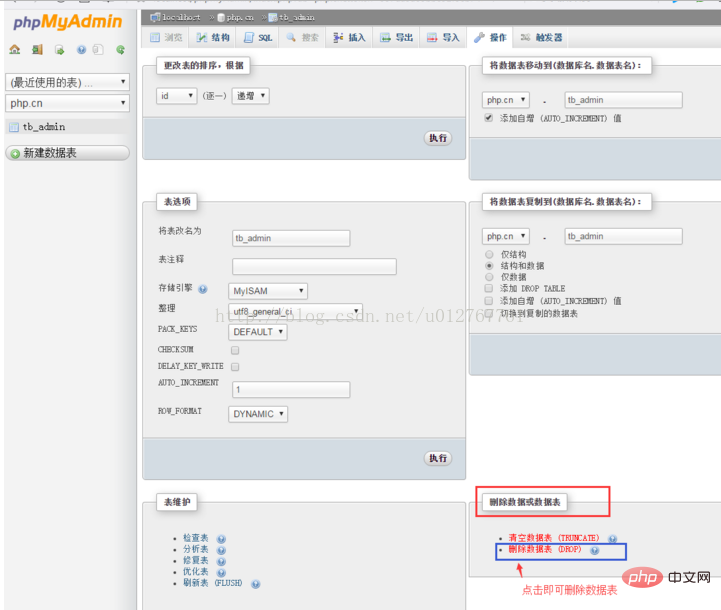
使用SQL語句運算元據表的圖文詳解
單擊 phpMyAdmin 主介面中的 「SQL」按鈕,開啟SQL 語句編輯區,輸入完整的 SQL 語句,來實現資料的查詢,新增,修改和刪除操作!
1.使用 SQL 語句插入資料
在 SQL 語句編輯區中使用 insert 語句項資料表 php.cn 中插入資料,單擊"執行"按鈕,向資料表中插入一條資料,如果提交的 SQL 語句有錯誤的,那麼系統就會給出警告,提示使用者修改,如下圖:
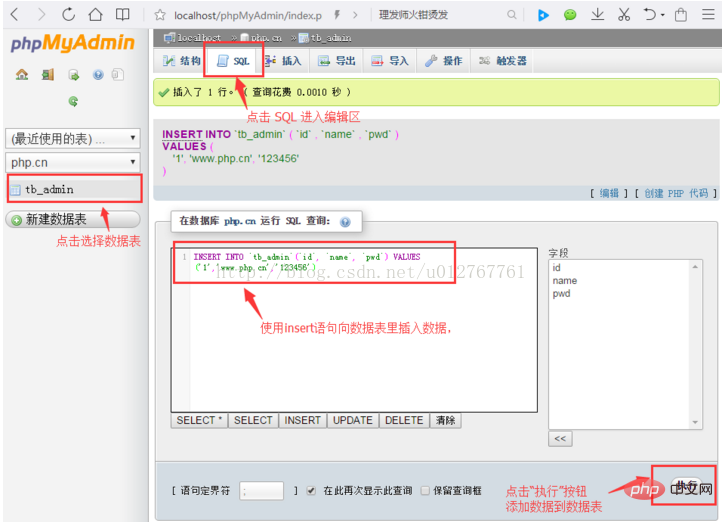
如果 SQL語句沒有錯誤提交後點選左上角的「瀏覽」按鈕,進入資料展示頁面,如下圖:
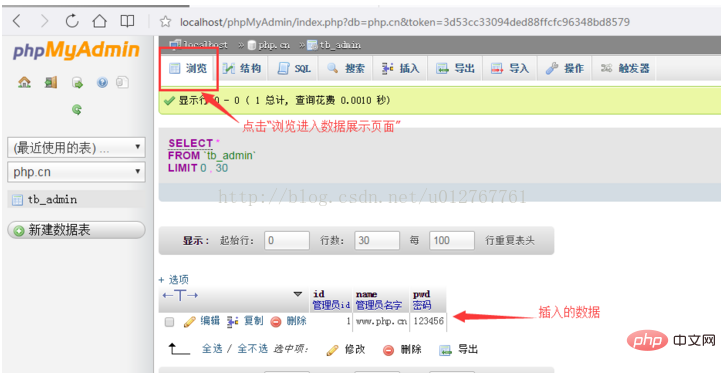
技巧:
為了編寫方便,可以利用右側的屬性列表來選擇要操作的列,只要選中要新增的列,雙擊其選項或者單擊「<<」按鈕新增列名稱就可以了!
2.使用 SQL 語句修改資料
在 SQL編輯區使用 update 語句修改資料資訊,如:id 為 1的使用者的名稱修改為「PHP中文網」,密碼修改為:「654321」,具體看下圖:
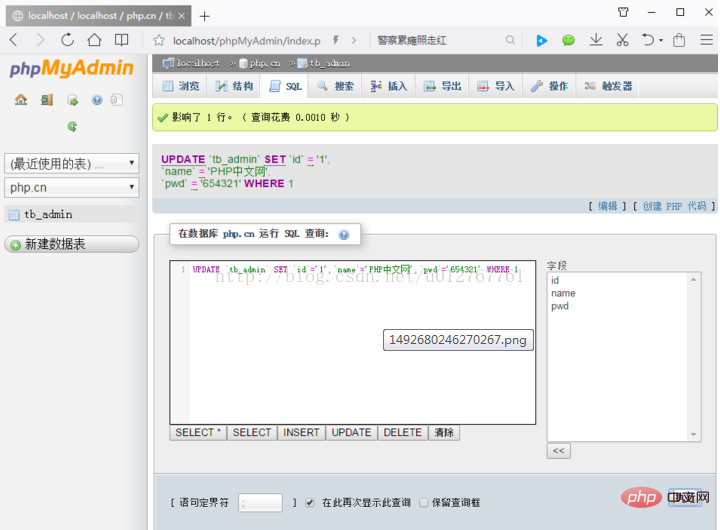
上面的圖使之後成功之後的頁面,這樣就可以看下資料展示的頁面,
修改之前的:
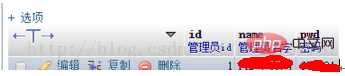
修改之後的:
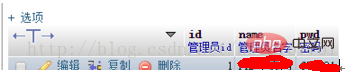
上面可以看出已經修改成功過了!
3.使用 SQL 語句查詢資料
在 SQL 語句編輯區使用 select語句檢索指定條件的資料資訊,如:將di 小與 4 的資訊全部顯示出來,SQL語句如下圖:
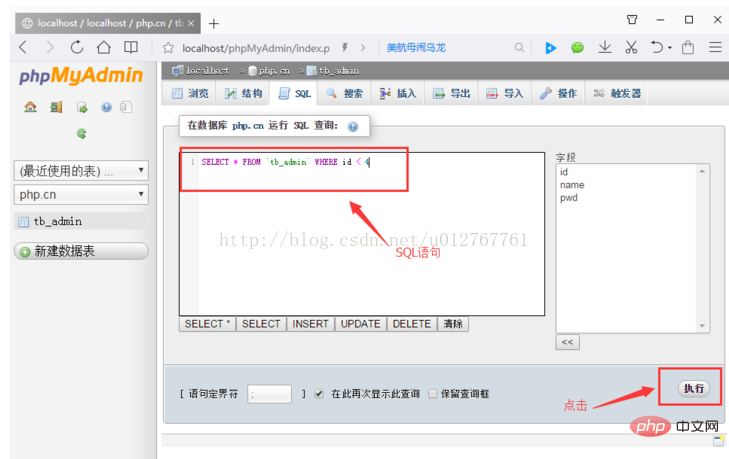
單擊「執行」按鈕,實現如下圖:
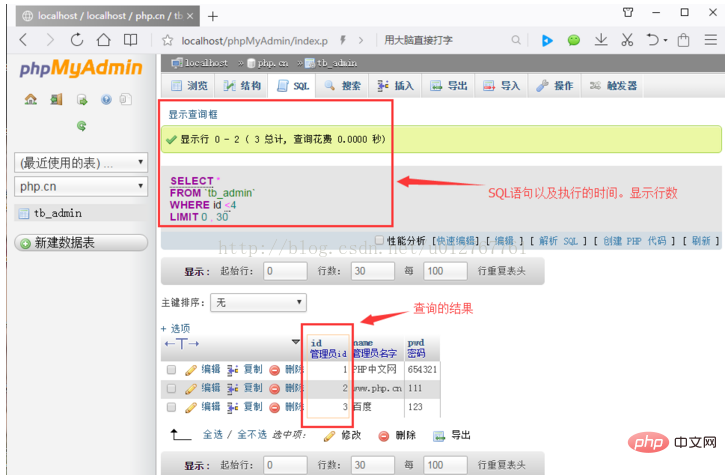
除了對整個表的簡單查詢外,還可以進行一些複雜的條件查詢(使用 where 子句提交 LIKE、ORDERBY,GROUP BY等條件查詢語句)及多表查詢!
4.使用 SQL 語句刪除資料
在 SQL 語句編輯區使用 delete 語句檢索指定條件的資料或者全部資訊,比如:刪除名稱為 baidu.com 的資訊,SQL語句如下圖:
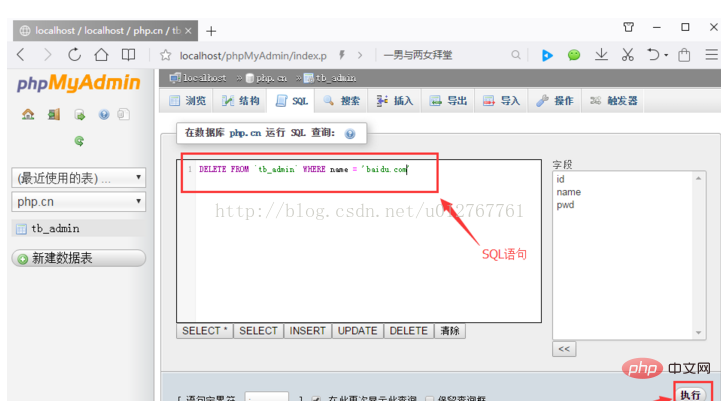
點選「執行」之後會彈出一個框,問你是不是確認,點選確認之後,如下圖:
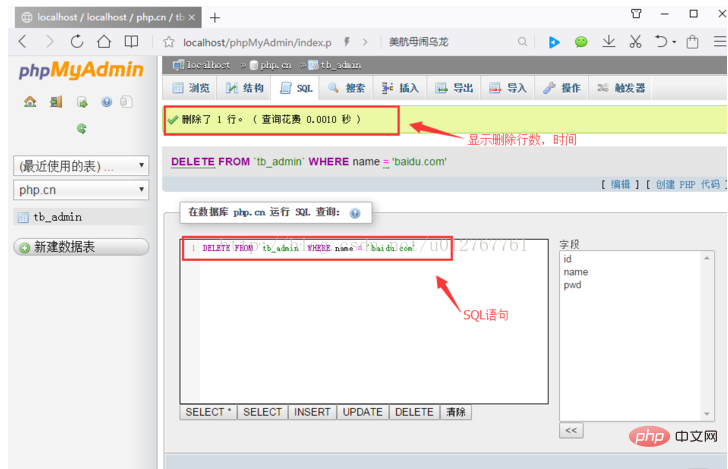
之後點選左上角的瀏覽,你會發現使用者名稱為 baidu.com資訊被刪除了,如下圖:
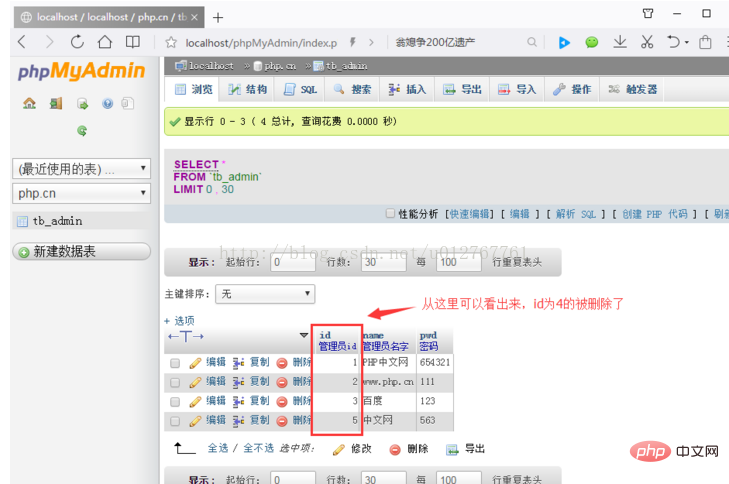
注意:如果 delete語句後面沒有 where 條件語句,那麼就會刪除指定資料表中的全部資料。
管理資料記錄的圖文詳解
在建立完資料庫以及資料表後,可以通過運算元據表來管理資料記錄。在本節文章中我們將分別介紹插入資料,瀏覽資料,搜尋資料的方法!
1.插入資料
選擇某一個資料表後,在導航位置有一個「插入」的按鈕,單擊進入插入頁面,在頁面中輸入各個欄位值,單擊「執行」按鈕,就可以插入資料,如下圖所示:
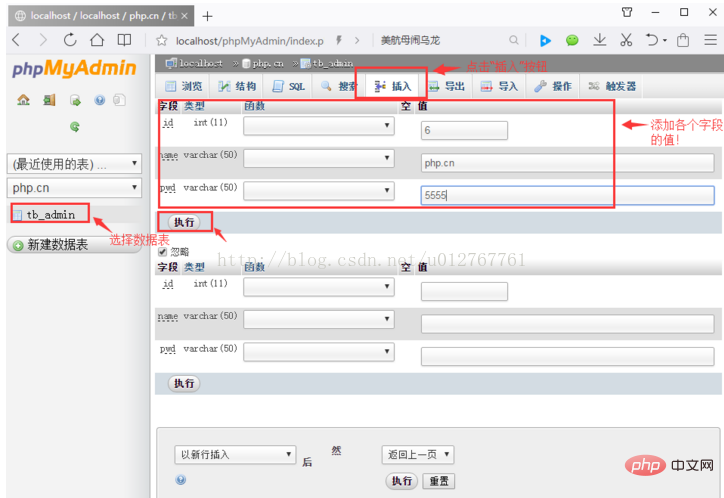
最後點選「執行」按鈕,就可以插入資料了,如下圖:
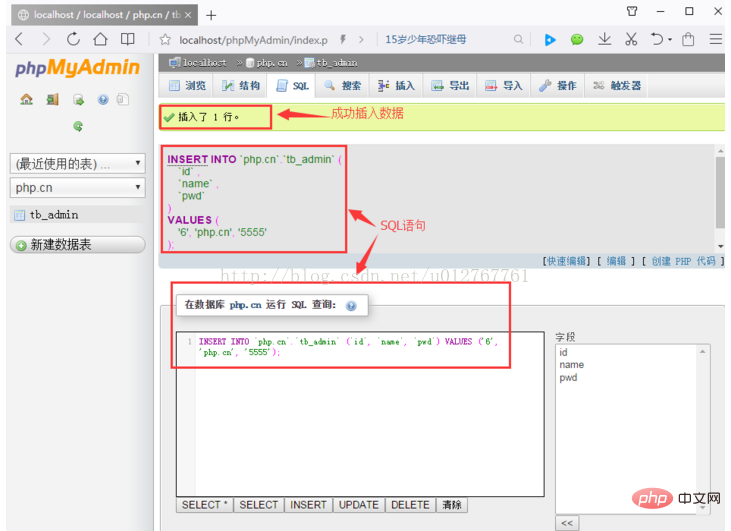
2.瀏覽資料
選擇某個資料或者是成功插入資料以後,點選導航欄的 「瀏覽」按鈕,進入資料展示頁面,可以單擊資料列表中的「編輯」按鈕,就可以對資料進行編輯,單擊「刪除」按鈕,就可以刪除該條記錄!如下圖:
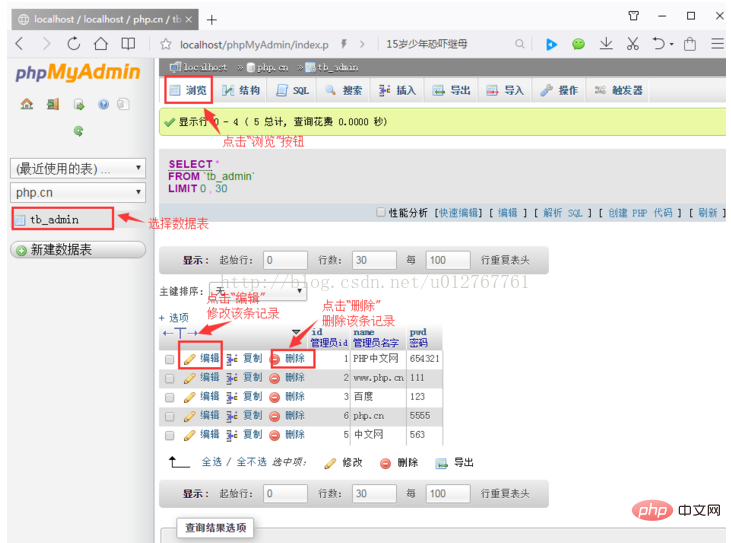
3.搜尋資料
選擇某一個資料表之後,在導航欄點選「搜尋」按鈕,進入搜尋頁面,可以在選擇欄位的列表框中選擇一個或者多個列。如果選擇多個列,按下 Ctrl鍵,然後依次單擊要選擇的欄位名,查詢結果將按照選擇的欄位名進行輸出 。
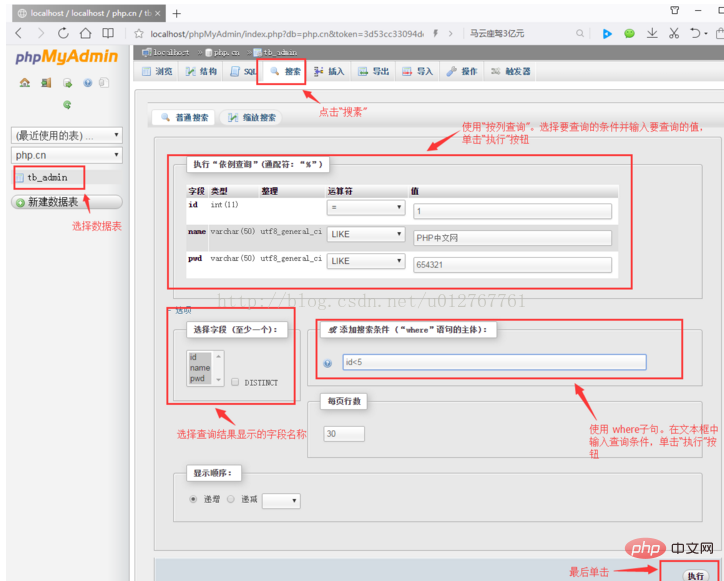
在該介面中可以對記錄按條件進行查詢,查詢方式有兩種:
第一種:選擇構建 where語句查詢,直接在「新增搜尋條件」文字方塊中輸入查詢語句,然後單擊其後的執行按鈕。
第二種:使用按列查詢,選擇查詢的條件,並在文字方塊中輸入要查詢的值,單擊「執行按鈕」。
匯入和匯出資料表的圖文介紹
匯入和匯出資料是互逆的兩個操作,匯入資料是通過擴充套件名為.sql的檔案匯入到資料庫中,匯出資料是將資料表結構,表記錄儲存為.sql的檔案,可以通過匯入匯出實現資料庫的備份和還原操作。下面我們將分別介紹匯入匯出的方法!
在上一篇文章《管理資料記錄的圖文詳解(phpMyAdmin的使用教學4)》中我們介紹瞭如何管理資料,那麼我們這麼將介紹如何匯入匯出資料!
1.匯出資料表
首先我們要選匯出的資料表或者資料庫,我們這裡就以匯出資料表為例子,選擇好資料表之後,在導航欄中點選「匯出」按鈕,進入匯出資料的頁面,會有兩個選擇「快速」和「自定義」如下圖:
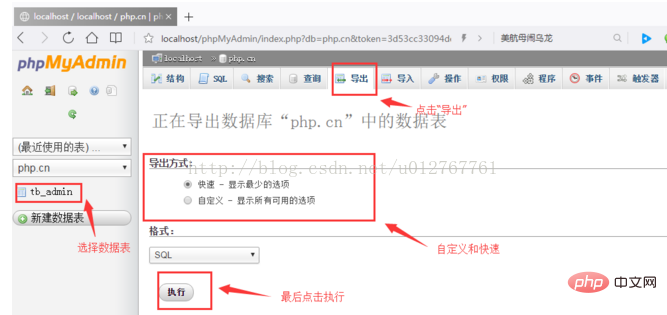
我們正常都是直接選擇快速,然後格式格式選擇:SQL,最後點選執行,然後儲存檔案存放的位置!
2.匯入資料表
先選擇資料庫,然後在導航欄中點選「匯入」的按鈕,進入匯入的頁面,然後點選「選擇檔案」按鈕,找到.sql檔案的位置,匯入檔案格式為SQL,點選「執行」按鈕,就可以將資料表匯入到資料庫中,如下圖:
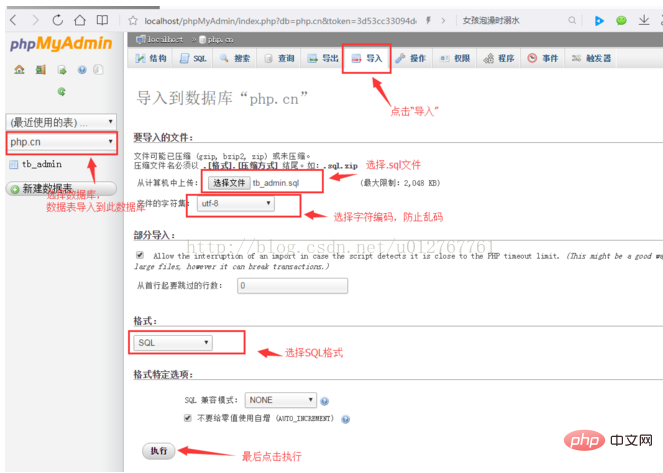
注意:
在匯入檔案前,首先確保資料庫中存在與匯入資料庫同名的資料庫,如果沒有同名的,則要在資料庫中建立一個名稱與資料檔案中資料庫相同,然後在匯入資料,另外,當前資料庫中,不能與將要匯入的資料庫中的資料表重名的資料表存在,如果有重名的表存在,匯入檔案就會失敗,並且提示錯誤資訊。
總結:
phpMyAdmin是提供 MySQL資料庫管理和操作的視覺化工具,可以方便的對MySQL 資料庫進行管理,通過學習本章的內容,小夥伴們可以獨立安裝和設定phpMyAdmin ,並且可以不在命令提示字元下建立資料庫和資料表的瓶頸,使用視覺化的工具 phpMyAdmin 輕鬆的管理資料庫和資料表。對於大型網站,可以使用匯入匯出檔案來維護網站資料庫!
推薦學習:《》
以上就是什麼是phpMyAdmin?它的使用教學是什麼?(分享)的詳細內容,更多請關注TW511.COM其它相關文章!